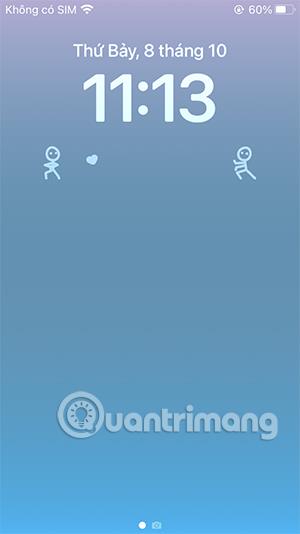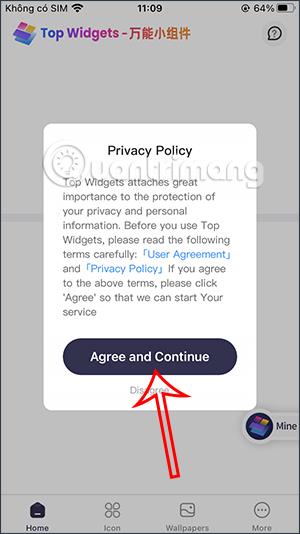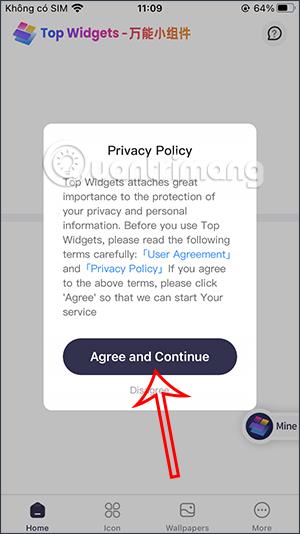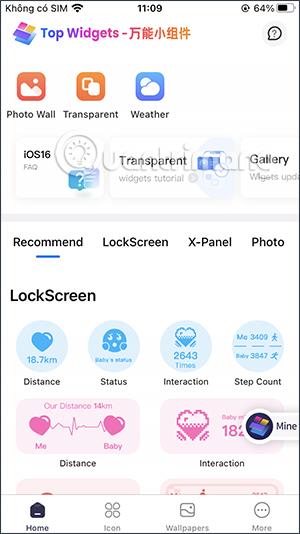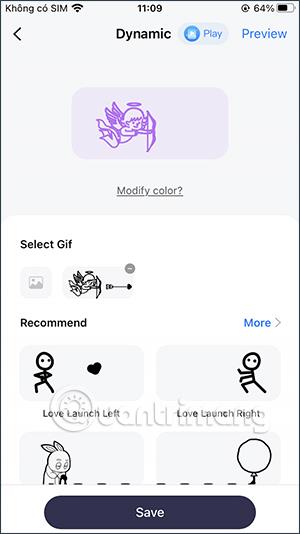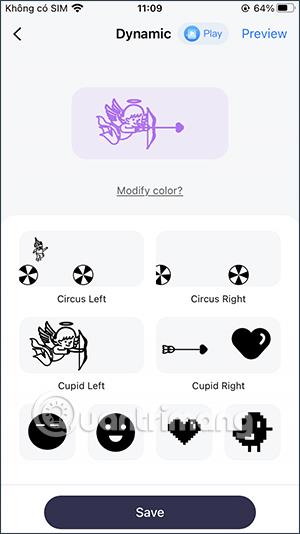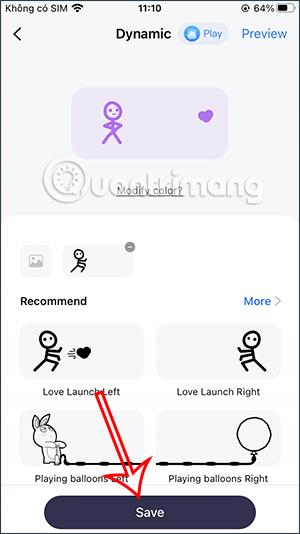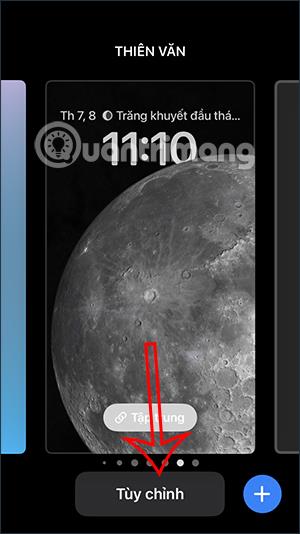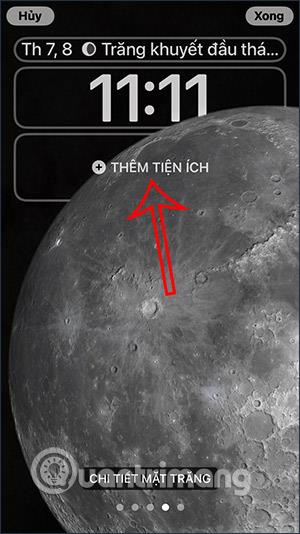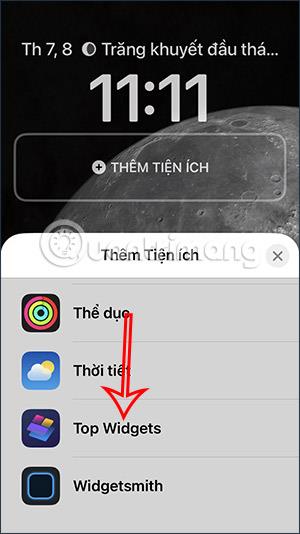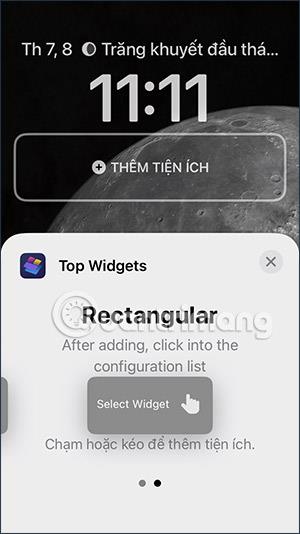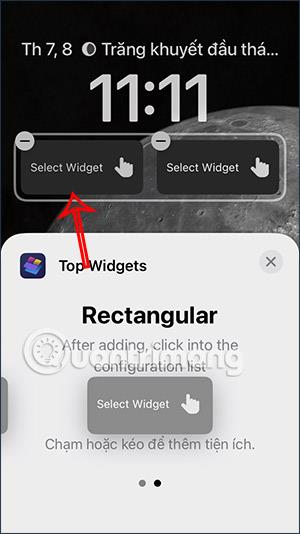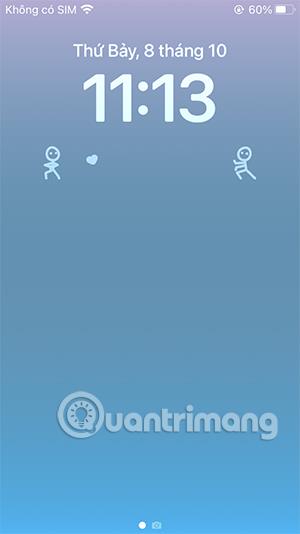Jauninot uz iOS 16, varēsit izmantot daudzas interesantas funkcijas, kā arī vairākas logrīku lietojumprogrammas, kas atbalsta daudz citu interesantu saturu. Piemēram, varat pievienot nosaukumu iPhone bloķēšanas ekrānam vai pievienot animētu ikonu bloķēšanas ekrānam, kā norādīts šajā apmācībā. Lietojumprogramma Top Widgets padarīs iPhone bloķēšanas ekrānu interesantāku ar dīvainām ikonām. Tālāk esošajā rakstā ir sniegti norādījumi, kā iPhone bloķēšanas ekrānam pievienot animētas ikonas.
Kā iPhone bloķēšanas ekrānam pievienot animētas ikonas
1. darbība:
Mēs lejupielādējam lietojumprogrammu Top Widgets operētājsistēmai iOS 16 saskaņā ar tālāk norādīto saiti.
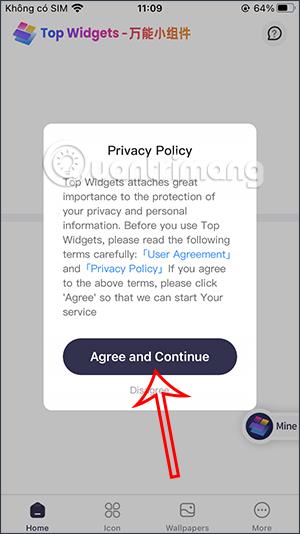
2. darbība:
Noklikšķiniet uz lietojumprogrammas Top Widgets, tad sadaļā Sākums redzēsiet daudz dažādu animētu ikonu. Noklikšķiniet uz Dynamic , lai lietojumprogrammā redzētu dinamisko ikonu.
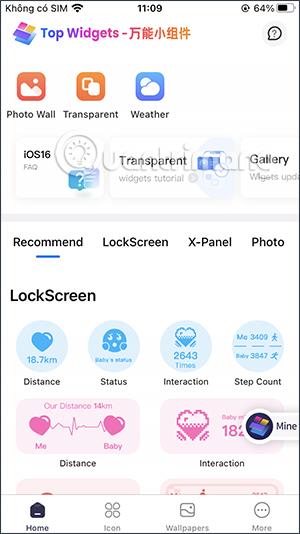
3. darbība:
Šeit jūs redzēsiet daudz dažādu animētu ikonu, no kurām mēs varam izvēlēties. Varat instalēt 2 animētas ikonas iPhone bloķēšanas ekrānā vai 1 animētu ikonu. Noklikšķiniet uz Vairāk, lai izvērstu citus ikonu motīvus.
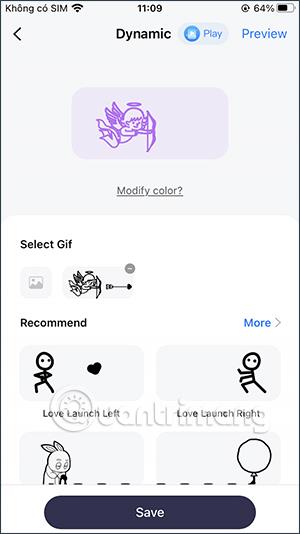
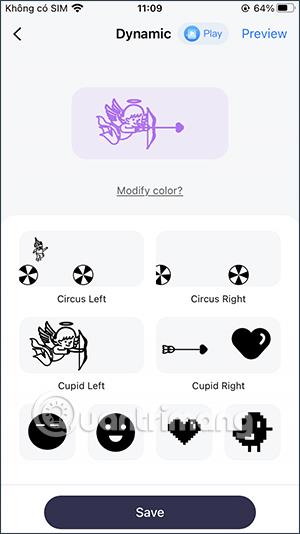
4. darbība:
Ja ikona jums patīk, noklikšķiniet uz Saglabāt , lai saglabātu to populārāko logrīku lietojumprogrammas sarakstā vēlākai atlasei.
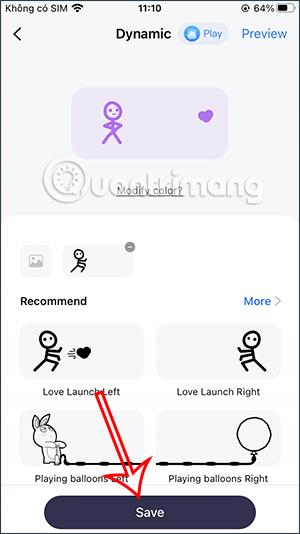
5. darbība:
Turiet nospiestu bloķēšanas ekrānu un atlasiet Pielāgot , lai rediģētu bloķēšanas ekrānu. Turpiniet noklikšķināt uz pogas Pievienot logrīku , lai iPhone bloķēšanas ekrānam pievienotu logrīku.
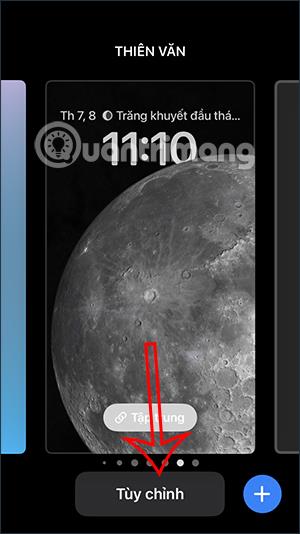
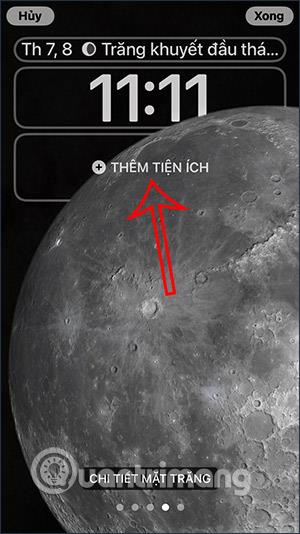
6. darbība:
Lai iPhone tālrunī parādītu logrīkus, mēs ritinām uz leju un noklikšķiniet uz Populārākie logrīki . Pēc tam izvēlieties logrīka attēlu, kuru vēlaties izmantot. Ja izmantojat tikai 1 animētu ikonu, nospiediet kvadrātu. Ja izmantojat 2 ikonas, divreiz nospiediet taisnstūri.
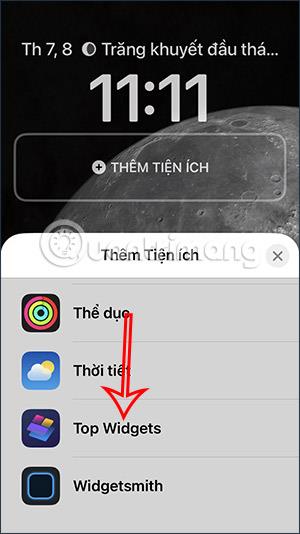
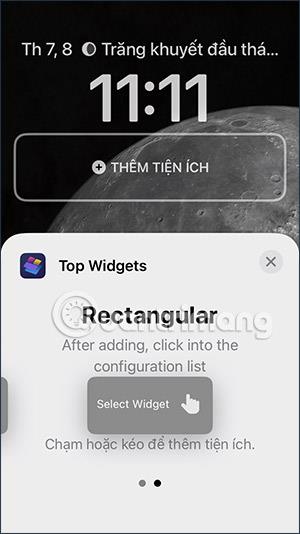
7. darbība:
Parāda 2 logrīku rāmjus, lai mēs varētu iestatīt dinamiskas ikonas. Noklikšķiniet uz katra logrīka rāmja, lai atlasītu ikonu, kuru vēlaties izmantot . Šoreiz tiek parādīts populārākajos logrīkos saglabāto ikonu saraksts.
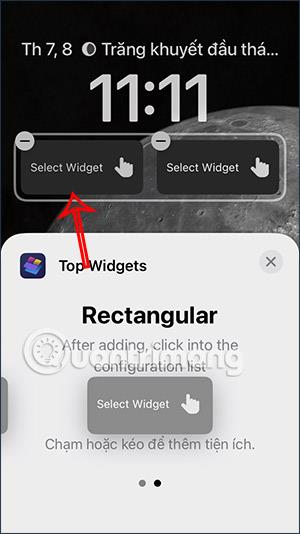

Noklikšķiniet uz animētās ikonas, kuru vēlaties izmantot, un esat pabeidzis. Lai instalētu 2 animētas ikonas, noklikšķiniet uz logrīka rāmja vienu pēc otras, lai to izmantotu. Tā rezultātā jums būs iPhone ekrāns ar animētu ikonu, piemēram, zemāk.
Ņemiet vērā, ka iPhone tālrunī ir jāizmanto krāsu ekrāns , lai ikona dinamiski mainītu krāsu atbilstoši fona krāsai.